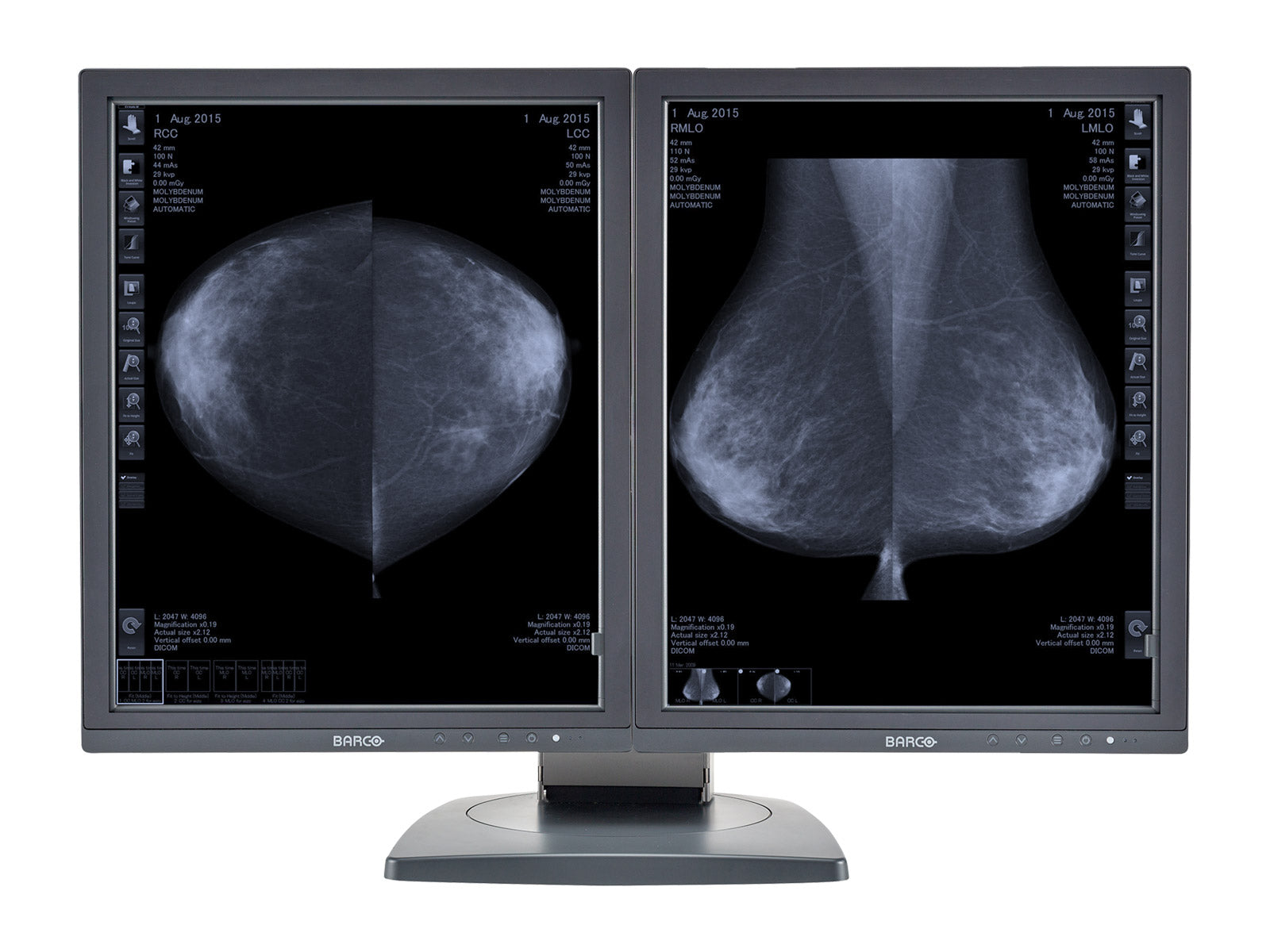重要的
如果您从Windows 7升级到Windows 10,我们建议您进行清洁的Windows 10安装,以避免任何潜在的问题。
请勿与任何NVIDIA,AMD,Intel HD图形或任何其他图形卡一起安装MXRT图形卡,因为这会引起问题。另外,请确保在安装MXRT购物车或安装MXRT驱动程序之前,请卸载,删除和重新启动任何NVIDIA,AMD或任何其他图形卡驱动程序和软件。任何NVIDIA,AMD或INTEL HD图形驱动程序的存在都会导致系统故障,并且不允许您在系统上拥有功能齐全的MXRT驱动程序。
请不要使用任何USB到VGA,USB到HDMI或USB到DVI类型适配器来运行您的第三监视器。已知这些适配器会导致与Barco® MXRT驱动程序和Barco®校准和质量保证软件的冲突。
如果您的PC具有内置的GPU(Intel车载图形),则必须从BIOS上禁用板载图形。禁用过程不能通过Windows OS或技术人员远程完成。当安装任何其他图形卡或其驱动程序时,Barco® MXRT系列图形卡将无法正常运行。
请在继续之前检查
如何检查已安装的图形卡:
- 右键单击 开始菜单
- 选择 装置经理
- 双击显示适配器(您不应该看到安装的Intel HD图形,NVIDIA或AMD图形卡)
如何验证NVIDIA,Intel AMD等。驱动程序和软件已安装:
- 点击 开始菜单
- 点击 齿轮图标
- 点击 应用
- 在搜索栏“搜索此列表”中,搜索术语“AMD”,“英特尔”和“Nvidia”
如果显示出任何结果,请卸载所有驱动程序和软件,然后重新启动计算机。
解决方案
请按照以下步骤安装您的BARCO MXRT图形卡驱动程序和软件。
在开始之前,请保存任何打开的文件,因为计算机将重新启动几次。您还会在安装过程中注意到屏幕闪烁,这是正常的。
插入您的BARCO显示系统驱动程序光盘或从monitors.com上请求Barco® MXRT驱动程序文件的副本,以通过电子邮件发送给您。
导航到“ barco_system_dvd”。 双击设置(如果您已经下载了驱动程序或文件已由Monitors.com提供给您,请继续解压缩文件,然后继续进行下一步.)
在用户访问控件上,单击“是”。

等待Barco®初始化屏幕完成。

为安装选择以下设置。


在“将安装以下组件”上。屏幕,选择MXRT驱动程序和直观的工作流程工具以及酒吧的自我考试。如果需要安装医疗Qaweb,则可以选择安装Medical Qaweb的选项,但是在本指南中,我们将重点放在Barco® MXRT图形卡驱动程序上。



当安装达到此步骤时,您会注意到屏幕固定器。

安装完成后,重新启动计算机。
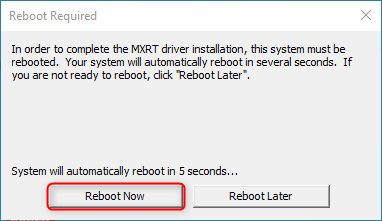
结论
您已经成功安装了Barco® MXRT图形卡驱动程序。您应该注意到您的监视器达到了他们的完整分辨率,并且在“设备管理器”窗口中,您将看到正确的图形卡名称。
在此示例中,设备管理器显示Windows 10正确识别的BARCO MXRT 5450和2500,您的MXRT卡可能不同,因此可能显示不同的型号(MXRT-7600,MXRT-5600,MXRT-5500等)。

如果您需要 安装Barco® Medical Qaweb 或需要帮助 在您的BARCO医学诊断放射学监视器上执行校准和质量检查,请确保阅读有关这些过程的其他指南。